以下是“PicPick如何开启截取时显示放大镜窗口”的经验教程
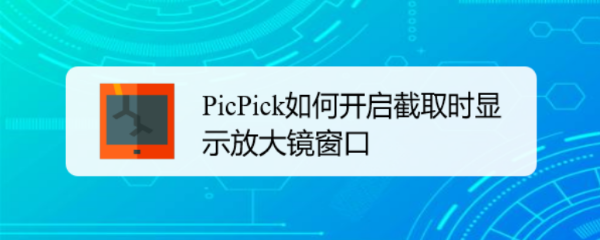
工具/原料
软件版本:PicPick 5.1.3
系统版本:Windows 10
1.打开程序选项
1、在“PicPick”主界面中,点击上方的“文件”菜单项。
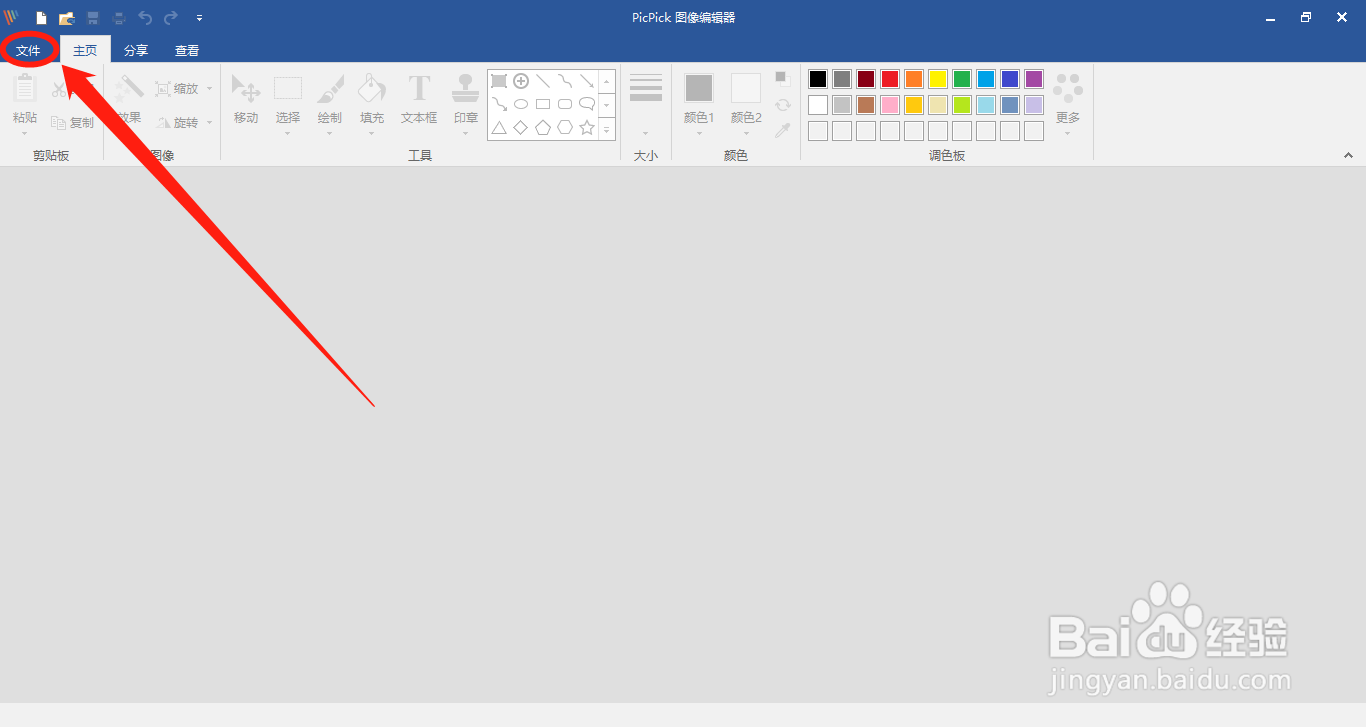
2、点击上方的“文件”菜单项后,在展开的面板中选择左侧的“程序选项”列表项。
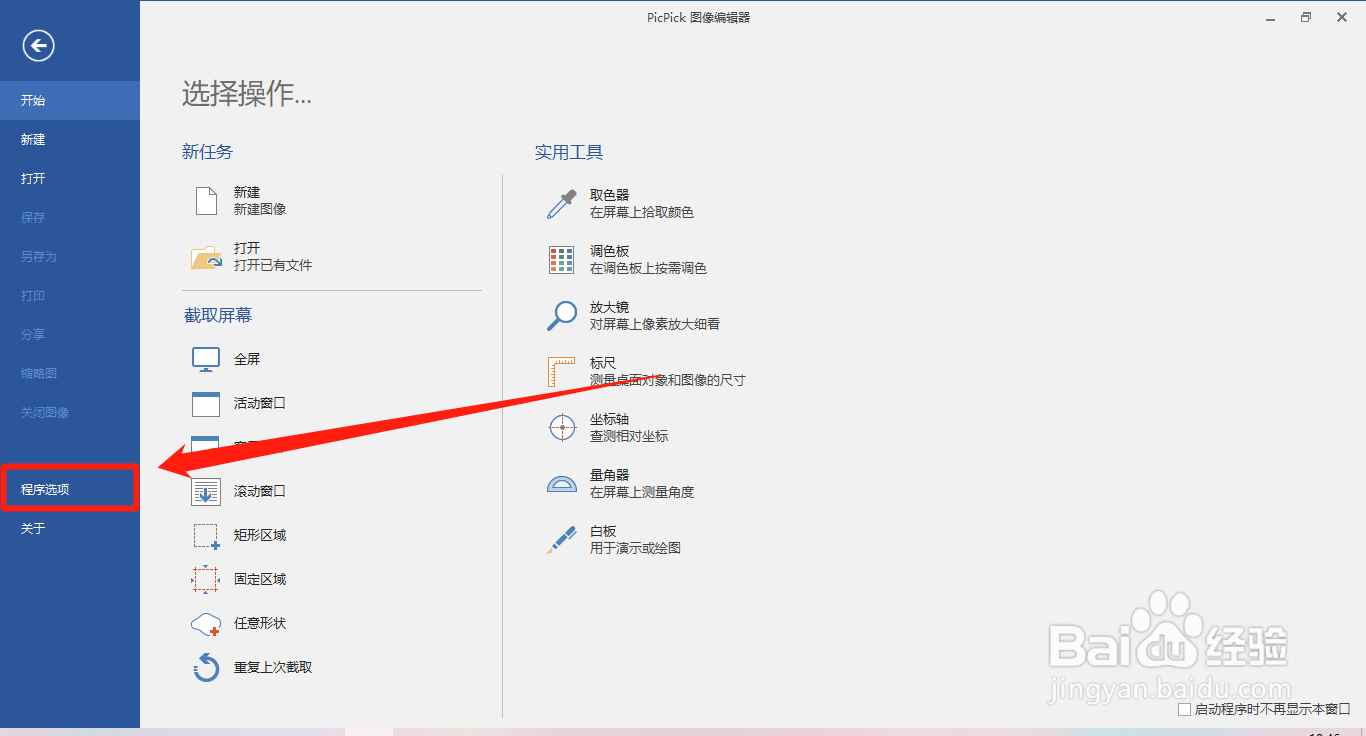
2.截取时显示放大镜窗口
1、在“选项”界面中,点击左侧的“截取”选项。

2、在“截取”选项中,勾选“截取时显示放大镜窗口”选项的勾选开关。

3、“截取时显示放大镜窗口”选项显示为“√”状态后,点击下方的“确定(O)”按钮。

